虚拟机中window10系统安装过程中的系统配置过程
1、安装界面

2、点击上图的第一步 就如下图的现在安装

3、正在安装启动

4、点击同意条款协议
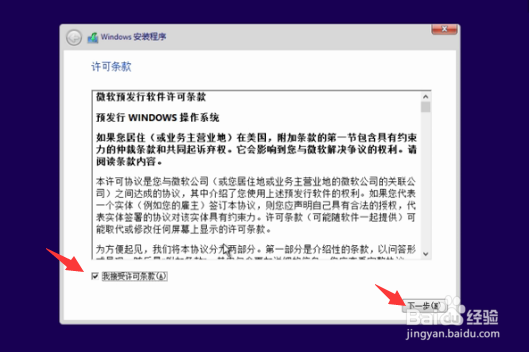
5、选择你需要的配置 【友情提示 别忘记备份】

6、这里我选择是 直接升级的window10 也就是上图的第二个选项会出现下图的 提示

7、分区 的操作

8、分好后 点击应用 在点击上图的下一步
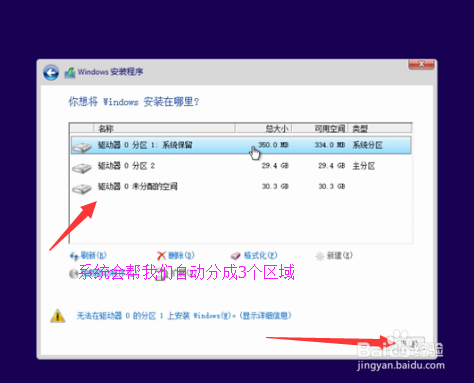
9、安装到2个区域8选择上图的未分配区域 点击新建
10、9选择直接转换下即可 【提示 可以把系统安装在分区1或者2 里面 这里选择是安装到2 里面悬着好后 直接点击上图的下一步】
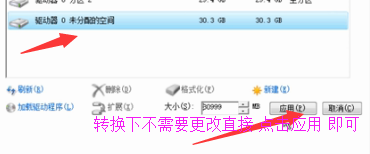

11、直接进入安装界面【注意安装准备文件 需要时间 需要您的耐心等待 】

12、安装完成后 进入下个界面

13、进入安装程式【、提示:配置设备的快慢和您的电脑硬件有关】
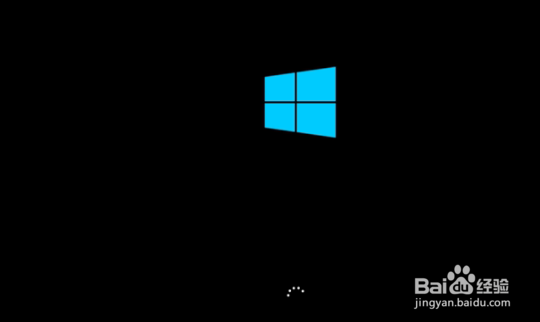

14、系统准备就绪以后会提示最后一张直接点右下角的下一步


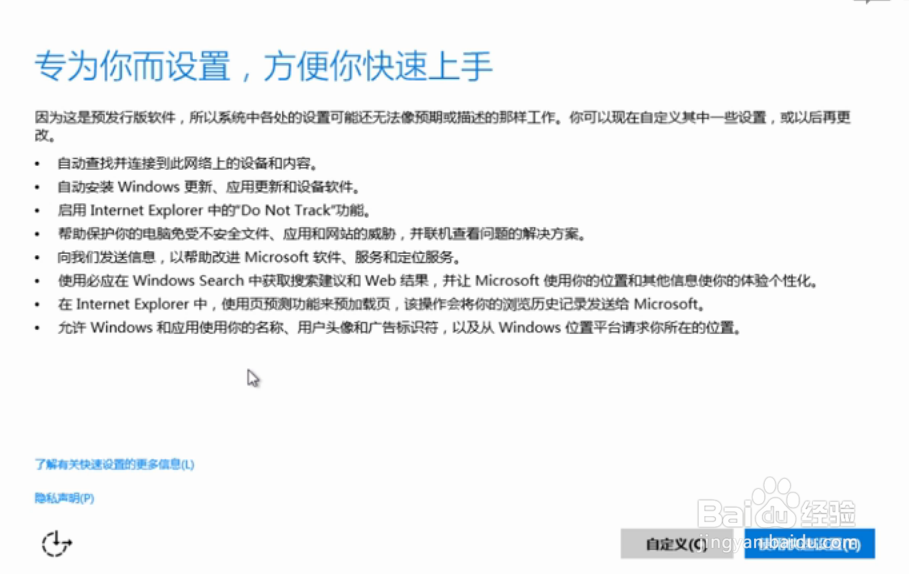
15、点击下一步我们会看到 下面的 图示 我们要注册微软账户 有的小伙伴就可以直接登录哦 没有的小伙伴我们需要注册一个哦 这样才能有更好的服务哦

16、登录你注册的账户 登录成功以后 下面为自己的电脑设置账户

17、设置过以后 我们会进入、下一个界面

18、进入电脑win10配置阶段

19、初步阶段以完成接下来我们进入界面
20、完善虚拟机系统 安装tools插件



21、安装完成后 我们可以打开文件资源管理器

22、打开文件资源管理器找到dvd驱动器 点击setup64 双击


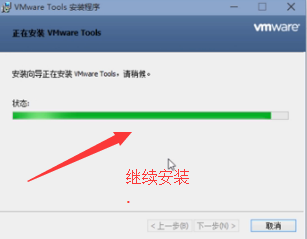
23、安装完成后 会提示需要机器重启

24、进入系统前要输你的用户密码 也就是我们安装时 你设置过的 那个密码

25、登录后 我们的win10 就安装好了

26、怎么屏幕设置为宽屏桌面右键——————屏幕分辨率— —————

27、安装完成
